Jeśli chcesz odtwarzać Apple Music na urządzeniach nieobsługiwanych przez Apple Music lub rozważasz przeniesienie pobranych plików Apple Music na inne urządzenia w celu zachowania ich ze względu na brak miejsca na dysku, prawdopodobnie potrzebujesz przeniesienia Apple Music na dyski USB w celu wygodniejszego dostępu . Niestety, system FairPlay DRM firmy Apple uniemożliwia wykonanie tej czynności.
W rzeczywistości przeniesienie Apple Music na USB nie jest trudnym zadaniem, jeśli znajdziesz odpowiednie narzędzie do odszyfrowania Apple Music DRM. Na tym blogu przetestowaliśmy i wprowadziliśmy najlepsze rozwiązanie, które pomaga bezproblemowo pobierać i umieszczać Apple Music na pamięci USB. Teraz chwyć sposób i zobacz, jak to działa.
Pobierz Apple Music do formatu MP3 przed dodaniem do USB
Jak wszyscy wiemy, Apple ograniczył dostęp do Apple Music, chyba że zostaniesz zarejestrowanym członkiem z subskrypcją premium. Ponadto nawet w przypadku abonentów premium funkcja pobierania Apple Music ograniczy wykorzystanie wszystkich pobranych plików muzycznych – dostęp do nich i odtwarzanie ich będzie możliwe wyłącznie w aplikacjach Apple Music. Co gorsza, po wygaśnięciu subskrypcji Apple Music wszystkie zostaną usunięte, chyba że będziesz ją przedłużać, nie mówiąc już o przeniesieniu ich w celu zapisywania na USB lub innych urządzeniach bez zainstalowanych aplikacji Apple Music.
Wszystkie te ograniczenia są ekscytujące ze względu na szyfrowanie FairPlay DRM firmy Apple. Jeśli chcesz umieścić Apple Music na USB, musisz najpierw usunąć DRM. W tym celu MuConvert Konwerter muzyki Apple to dokładnie to oprogramowanie, które chcielibyśmy polecić. Udostępnia zaawansowane funkcje odszyfrowywania szyfrowania FairPlay DRM firmy Apple, a następnie pomaga przekonwertować Apple Music na MP3 i inne popularne formaty umożliwiające zachowanie oryginalnej jakości w trybie offline. Zachowa bezstratne efekty Apple Music przy wszystkich pobranych plikach, z zachowaniem pełnych informacji ID3 w celu łatwiejszego zarządzania muzyką w trybie offline.
Oprogramowanie zapewnia także ultraszybką prędkość pobierania dzięki zastosowaniu wielu technologii akceleracji sprzętowej, które umożliwiają jednoczesne pobieranie zbiorcze albumów Apple Music 20 razy szybciej. Po zapisaniu na komputerach stacjonarnych wszystkich utworów Apple Music bez zabezpieczeń DRM możesz włożyć pamięć USB do komputerów i od razu przenieść usługę Apple Music na pamięć USB. Dzięki temu będziesz mógł odtwarzać utwory Apple Music w dowolnym miejscu i czasie.
- Integracja z odtwarzaczem internetowym Apple Music w celu przetwarzania pobierania muzyki bez zainstalowanej aplikacji iTunes/Apple Music.
- Do zapisywania pobranych utworów Apple Music dostępne są najbardziej popularne formaty, takie jak MP3, M4A, WAV i FLAC.
- Najlepiej przy 20-krotnie większej prędkości, aby pobierać zbiorczo wiele utworów Apple Music jednocześnie, aby zaoszczędzić czas.
- Dostosowane ustawienia parametrów, które pomogą spersonalizować strumieniowe przesyłanie muzyki w oparciu o własne potrzeby.
- Dobrze zachowaj wszystkie informacje ID3 wraz z pobranymi utworami, aby mieć pewność, że zamawianie muzyki offline jest proste.
MuConvert Konwerter muzyki Apple jest uważany za najlepszy program do pobierania Apple Music, oferując intuicyjny interfejs i łatwe do zrozumienia operacje, dzięki którym możesz bezproblemowo pobierać i zapisywać Apple Music na USB. Teraz zapoznaj się z krótkim przewodnikiem i zobacz, jak to działa:
KROK 1. Po zakończeniu instalacji oprogramowania uruchom MuConvert Apple Music Converter i naciśnij „Otwórz odtwarzacz internetowy Apple” na stronie powitalnej, aby uzyskać dostęp do wbudowanego odtwarzacza internetowego umożliwiającego zalogowanie się.
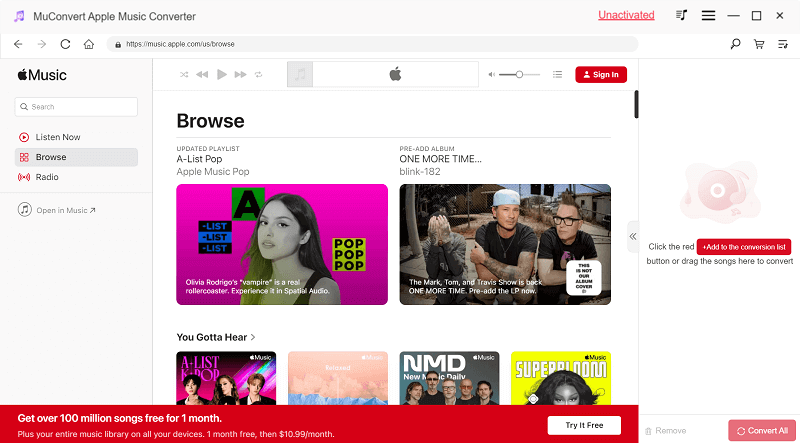
KROK 2. Po zalogowaniu możesz wyszukać dowolny album lub utwór Apple Music i dodać go do listy konwersji po prawej stronie. Możesz także kliknąć przycisk „Dodaj do listy konwersji” ikona dostępna dla każdej piosenki i albumu. Utwory zostaną następnie zaimportowane do kolejki konwersji.

KROK 3. Teraz w oknie konwersji możesz dostosować parametry wyjściowe, takie jak format, częstotliwość próbkowania i przepływność, aby pobierać utwory Apple Music według własnego uznania. MP3 jest najszerzej obsługiwanym formatem i zaleca się jego wybranie, jeśli później będziesz musiał przenieść Apple Music na USB.

KROK 4. Na koniec po prostu dotknij "Skonwertuj wszystko" ikonę, a następnie MuConvert Apple Music Converter usunie DRM i od razu przekonwertuje Apple Music na MP3! Po zakończeniu możesz uzyskać dostęp do plików do pobrania i przygotować się do przeniesienia Apple Music na USB.
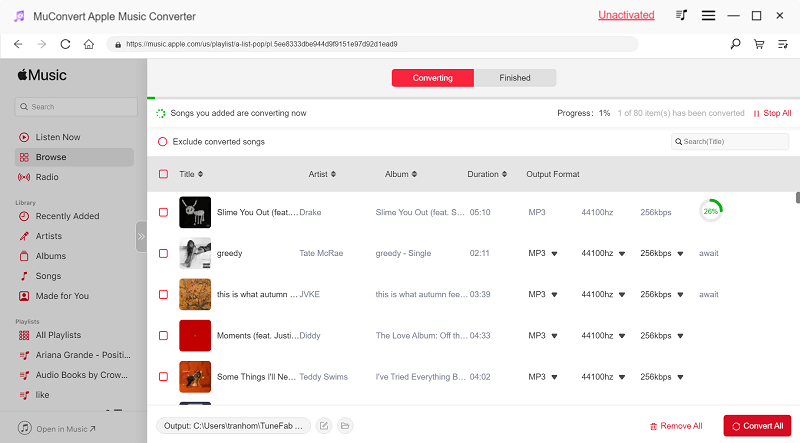
Jak przenieść muzykę z Apple Music na USB
Po zakończeniu pobierania muzyki w MuConvert Apple Music Converter możesz uzyskać do nich dostęp w module „Zakończone”, naciskając przycisk „Wyświetl plik wyjściowy”.
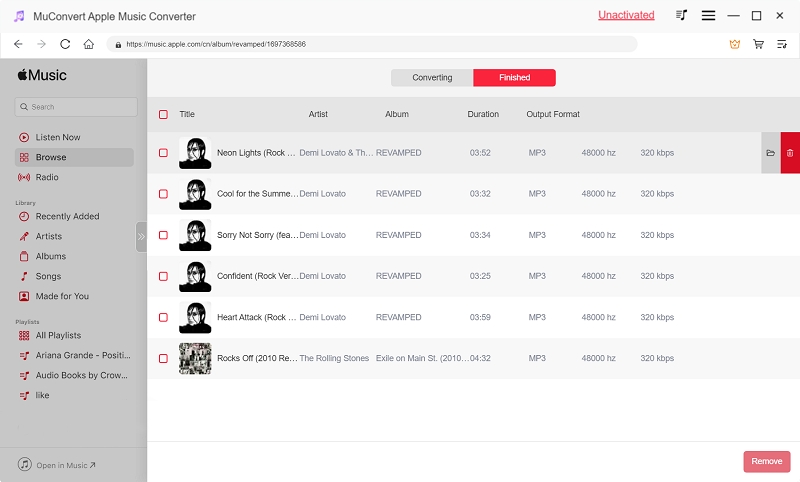
Następnie przejdź do kolejnych kroków, aby od razu przenieść Apple Music na dysk flash USB. Dostępne są oba samouczki dla systemu Windows i Mac. Wystarczy postępować zgodnie z tutorialem dostosowanym do używanego systemu urządzeń:
Przenieś Apple Music na USB – Windows
KROK 1. Podłącz dysk twardy USB bezpośrednio do portu USB w komputerze.
KROK 2. Otwórz „Eksplorator plików” i kliknij dwukrotnie folder napędu USB po wykryciu go przez komputer.
KROK 3. Teraz bezpośrednio przeciągnij pobrane utwory Apple Music z lokalnego folderu MuConvert i upuść je do folderu na dysku flash USB lub zaznacz pliki muzyczne i wybierz opcję wysyłania do nich, aby zakończyć przesyłanie muzyki.
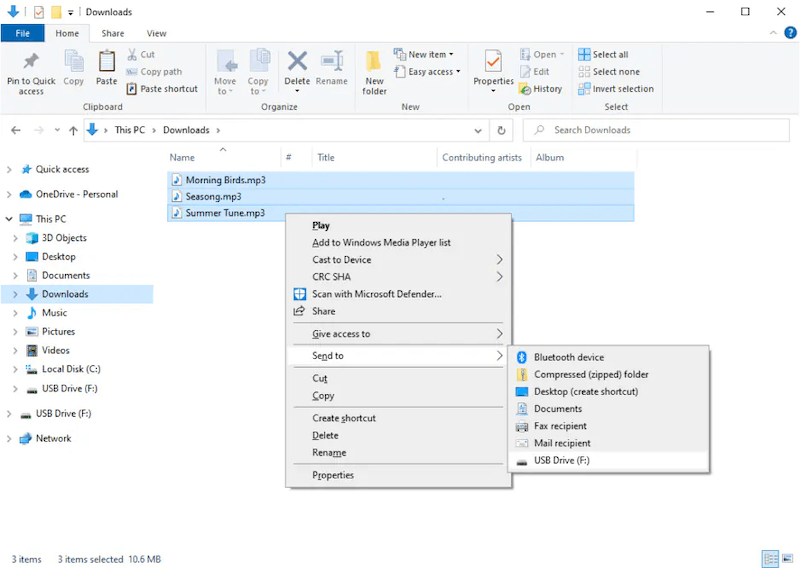
Umieść Apple Music na pamięci USB – Mac
KROK 1. Użyj zewnętrznego dysku twardego, aby najpierw podłączyć i włożyć dysk flash USB do komputera Mac.
KROK 2. Gdy komputer Mac wykryje pendrive, możesz otworzyć okno Findera i przełączyć się na dysk USB z lewego paska nawigacyjnego.
KROK 3. Teraz możesz także otworzyć folder wyjściowy, w którym zapisywane są pobrane utwory Apple Music, a następnie przeciągnąć je do folderu na dysku USB, aby od razu je zapisać.
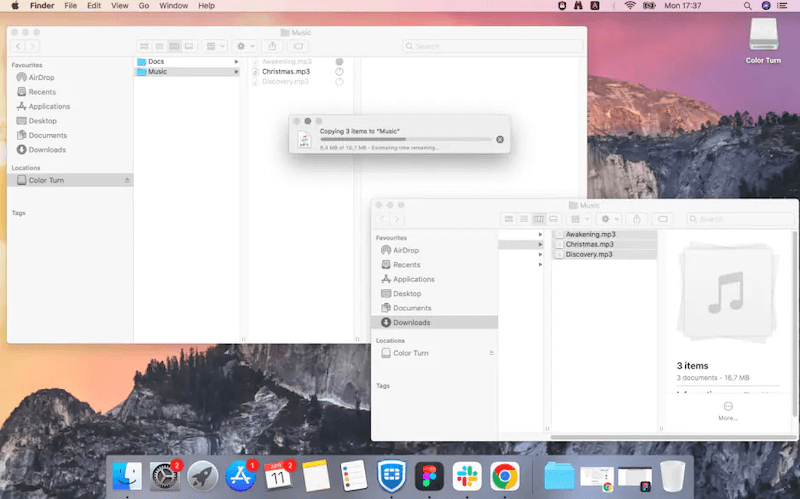
Jak przenieść zakupioną muzykę Apple na dysk flash
Przed subskrybowaniem usługi strumieniowego przesyłania muzyki firmy Apple wielu użytkowników prawdopodobnie korzystało z iTunes do kupowania singli, aby się nimi cieszyć. Te zakupione utwory iTunes nie są objęte ochroną i można je bezpośrednio pobrać i wyeksportować jako pliki MP3 w celu zapisania na pamięci USB.
Ponieważ jednak komputer Mac nie jest już wyposażony w iTunes, nie można kupować ani pobierać singli, jak to miało miejsce na komputerach z systemem Windows. Dlatego, aby pobrać zakupioną muzykę z iTunes, musisz zalogować się do tej samej aplikacji Apple Music Music na komputerze Mac, a następnie użyć MuConvert Konwerter muzyki Apple zamiast tego je pobrać.
Teraz, jeśli posiadasz single Apple Music zakupione w iTunes Store, wykonaj następujące kroki, aby zobaczyć, jak z łatwością przenieść muzykę z iTunes na dysk flash w systemie Windows:
KROK 1. Uruchom iTunes i zaloguj się na swoje konto, aby uzyskać dostęp do zakupionych utworów iTunes w bibliotece.
KROK 2. Następnie podłącz pamięć USB lub dysk flash do komputera i otwórz go.
KROK 3. Po prostu przeciągnij te, które chcesz przenieść do folderu na dysku USB/flash, aby można je było pomyślnie przenieść.
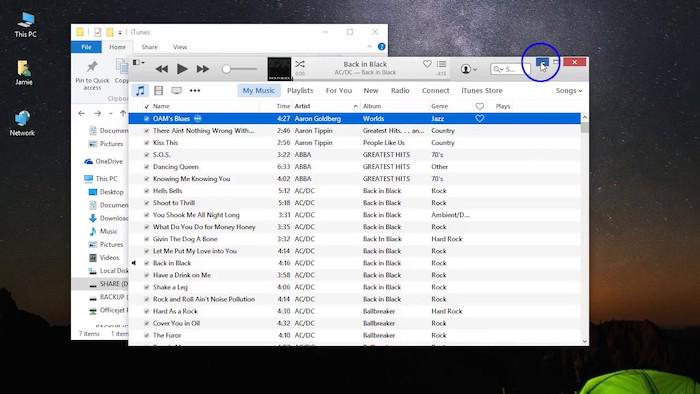
Jeśli jednak transfer muzyki z iTunes na USB nie powiedzie się, możesz najpierw spróbować przekonwertować je na lokalne pliki MP3, a następnie umieścić je na pamięci USB lub dysku flash
Często zadawane pytania dotyczące zapisywania muzyki Apple na USB
Zapoznaj się także z tymi często zadawanymi pytaniami, jeśli nadal masz wątpliwości dotyczące przesyłania Apple Music na USB.
P. Dlaczego nie mogę eksportować muzyki z iTunes na USB?
A: Może istnieć wiele powodów uniemożliwiających eksportowanie muzyki z iTunes na USB, w tym:
- Utwory iTunes są szyfrowane przez DRM, co uniemożliwia ich przesyłanie poza iTunes;
- Formaty muzyczne nie są obsługiwane przez Twoją pamięć USB lub dysk flash;
- Twoje urządzenie USB lub pliki muzyczne są uszkodzone;
- Rozmiary plików przekraczają maksymalną pojemność pamięci USB, więc przesyłanie nie powiedzie się;
- Przesyłanie plików jest ograniczone z powodu nieprawidłowych ustawień iTunes.
Po znalezieniu przyczyn uniemożliwiających eksport muzyki z iTunes rozwiąż je odpowiednimi metodami i napraw problem. W przeciwnym razie możesz pobierać utwory iTunes w trybie offline za pomocą MuConvert Apple Music Converter, wtedy możesz odtwarzaj pliki M4P bez iTunes więcej.
P. Gdzie jest przechowywana pobrana przeze mnie muzyka Apple Music?
A: Domyślnie, gdy ty pobierz Apple Music na komputery z systemem Windows/Mac w aplikacji wszystkie pobrane pliki będą zapisywane w konkretnym folderze, który odnosi się do:
Windows: „Muzyka\iTunes\iTunes Media”
Mac: „Dom/Muzyka/”
Jednak nawet jeśli masz do nich dostęp, nie możesz ich otwierać ani przesyłać strumieniowo za pomocą żadnego zainstalowanego odtwarzacza multimedialnego ze względu na Apple DRM. Zamiast tego będziesz potrzebować MuConvert Konwerter muzyki Apple aby najpierw je odblokować i przekonwertować na popularne pliki w formatach wolnych od DRM, takie jak MP3. Następnie możesz przesyłać strumieniowo pliki pobrane z Apple Music bez żadnych ograniczeń.
P. Gdzie mogę słuchać muzyki Apple po podłączeniu do USB?
A: Po umieszczeniu Apple Music na USB możesz nosić pendrive'a wszędzie i podłączać go do urządzeń wyposażonych w dostarczony port USB. Możesz na przykład słuchać Apple Music w samochodzie, wkładając ją do samochodowego zestawu stereo, lub używać inteligentnego telewizora do strumieniowego przesyłania pobranych list odtwarzania Apple Music na imprezę w domu! W porównaniu z instalacją aplikacji Apple Music do strumieniowego przesyłania utworów wygodniej i elastyczniej będzie je pobrać i umieścić na USB, aby móc cieszyć się nimi w trybie offline!
Ostatnie słowa
Jeśli podczas przesyłania strumieniowego Apple Music na oficjalnej platformie napotkasz jakiekolwiek niedogodności, możesz pobrać i przenieść Apple Music na USB, aby cieszyć się bardziej elastycznym odtwarzaniem. Aby to zrobić, MuConvert Konwerter muzyki Apple to narzędzie, które musisz mieć, ponieważ musisz najpierw usunąć DRM z utworów Apple Music. Teraz możesz swobodnie zainstalować oprogramowanie i wypróbować je, aby uwolnić wszystkie pliki do pobrania z Apple Music i przesyłać strumieniowo bez ograniczeń!
Bezstratnie konwertuj Apple Music na MP3
Usuń DRM z utworów Apple Music i przekonwertuj je na MP3 bez utraty jakości.

Więcej wiadomości
Szczegółowa recenzja 7 najlepszego konwertera muzyki Apple [Aktualizacja!] Czytaj więcej » Jak usunąć DRM z Apple Music [Nowa aktualizacja!] Czytaj więcej » Jak przekonwertować Apple Music na MP3 [5 metody] Czytaj więcej » Jak przekonwertować M4P na bezstratny WAV w 2024 r. [4 sposoby] Czytaj więcej »









